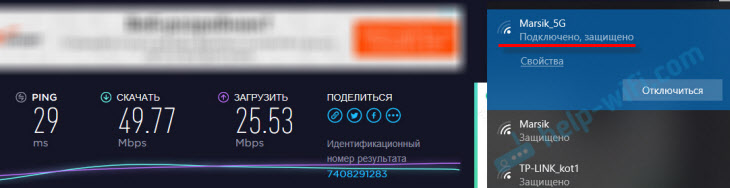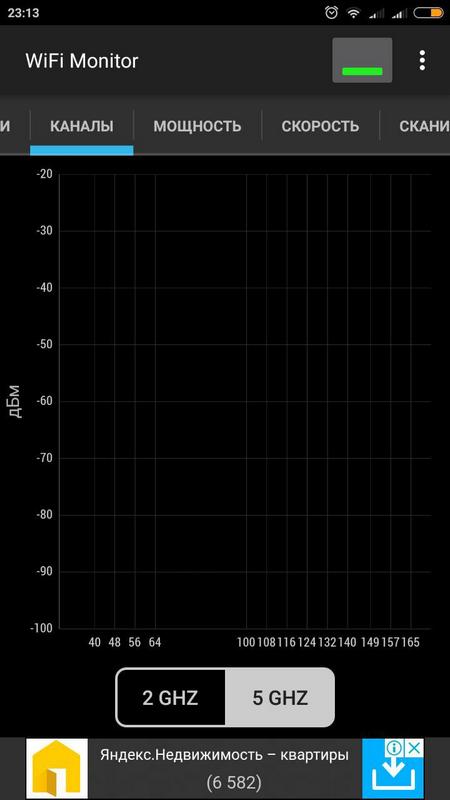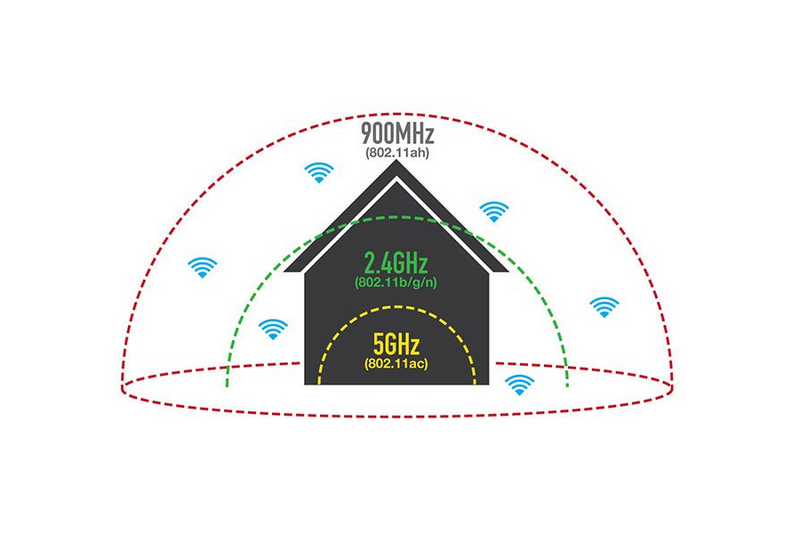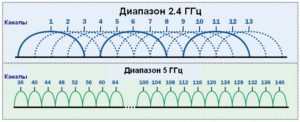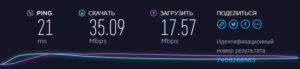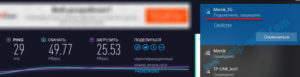какая скорость wifi 5 ггц
Скорость по Wi-Fi в диапазоне 2.4 ГГц и 5 ГГц. Реальная скорость, замеры, разница
Вся эта теоретическая информация (максимальная скорость в определенном диапазоне, помехи, мощность сигнала и т. д.) вряд ли как-то может пригодится на практике и помочь определится с выбором маршрутизатора. Исходя из этой информации, мы вряд ли сможем понять, какая реальная скорость будет в диапазоне 2.4 ГГц и 5 ГГц. Насколько она будет отличаться, и есть ли вообще смысл покупать роутер с поддержкой 5 GHz и переходить на стандарт 802.11ac.
Оборудование на котором я делал замеры скорости и другая информация:
Если вас интересуют другие нюансы моего эксперимента, или я что-то упустил – пишите в комментариях.
Сравнение скорости в диапазоне 2.4 GHz и 5 GHz
Прежде чем проверять скорость по Wi-Fi, я решил сделать замеры подключившись по сетевому кабелю. Вот такие результаты:
Так как при падении уровня сигнала скорость интернета тоже падает, я делал замеры в двух местах. Ближе к маршрутизатору и дальше. В статье я так же буду показывать реальную скорость Wi-Fi в двух вариантах:
В статье под номером 1 будут замеры при расположении ноутбука ближе к маршрутизатору, а под номером 2 – дальше.
Реальная скорость Wi-Fi: 2.4 ГГц (802.11n)
2 Отходим от роутера и проверяем скорость. В том же диапазоне 2.4 ГГц. Как видите, скорость немного упала. Пинг подрос. Уровень сигнала тоже немного упал. На скриншоте максимальный сигнал, но иногда одно деление пропадало. Обратите внимание на уровень сети в диапазоне 5 GHz (Marsik_5G) на скриншоте ниже. Сигнал почти отсутствует.
Вместе с уровнем Wi-Fi сигнала падает и скорость подключения.
Реальная скорость Wi-Fi: 5 ГГц (802.11ac)
Получилось даже больше чем по кабелю. Практически всегда скорость загрузки и отдачи в районе 80-90 Мбит/с. Иногда скорость проседала. Но несмотря на это, скорость в диапазоне 5 GHz заметно выше по сравнению с 2.4 GHz.
50 Мбит/с на таком расстоянии, с преградами и таким уровнем сигнала – это хороший результат.
Выводы
Я в очередной раз убедился, что:
Думаю, такой результат будет при использовании любого оборудования. Поэтому, если вы выбираете роутер, то рекомендую все таки смотреть модели с поддержкой двух диапазонов. Даже если вы не планируете сейчас использовать 5 ГГц и переходить на стандарт 802.11ac.
Скорость беспроводного подключения зависит от огромного количества разных факторов. Если, например, взять мой роутер и ноутбук, установить их в другом доме, то там, возможно, скорость была бы совсем другая. От маршрутизатора и устройства, которое мы к нему подключаем, тоже многое зависит. Так же не забывайте, что провайдер не всегда дает заявленную скорость.
В этой статье я хотел примерно показать, в чем отличие двухдиапазонного маршрутизатора от обычного. Какая реальная скорость интернета может быть в обоих диапазонах. Возможно, эта статья поможет вам определится с выбором роутера. Покупать роутер с поддержкой 5 GHz 802.11ac, или нет.
Пишите в комментариях, что вы думаете по этому поводу. Можете измерить скорость через свой роутер и поделится результатами (скриншотами) в комментариях. Думаю, будет интересно и полезно. Только пишите модель роутера, устройство на котором проверяли скорость, и какая скорость по тарифу провайдера. Всего хорошего!
Преимущества WiFi 5 ГГц
Немного истории
Основной задачей этой организации является разработка, тестирование и сертифицирование, а также поддержка и продвижение форматов беспроводной связи Wi-Fi. В 2000 году WECA переименовали в Wi-Fi Alliance, а штаб-квартиру разместили в Остине, Техас. На сегодняшний день Wi-Fi Alliance объединяет свыше 320 компаний по всему миру, работающих в области беспроводных технологий. В результате совместных усилий альянса в 1997 году появилась спецификация (другими словами, стандарт) IEEE 802.11, которая регламентирует методы построения локальных беспроводных сетей.
Что такое IEEE 802.11?
802.11 — самая первая, так сказать, базовая спецификация от 1997 года с пропускной способностью в 1 Мбит/с или 2 Мбит/c и использующая рабочую частоту 2,4 ГГц;
802.11a — первая модернизация (1999 г.) со скоростью уже 54 Мбит/c для рабочей частоты 5 ГГц;
802.11b — вторая модификация 802.11 (1999 г.) для поддержки скоростей 5,5 Мбит/с и 11 Мбит/с для частоты 2,4 ГГц;
802.11g — вариант от 2003 г. со скоростью 54 Мбит/c для частоты 2,4 ГГц;
802.11n — вариант от 2009 г. с серьезной пропускной способностью до 600 Мбит/c для частот 2,4-2,5 или 5 ГГц;
802.11ac — новейший стандарт для частотного диапазона 5 ГГц WiFi от 2014 г. Анонсированная скорость передачи данных от 433 Мбит/с до 6,77 Гбит/с для устройств при 8x MU-MIMO-антеннах.
Wifi 2,4 ГГц – каналы и частотные полосы
Как видно из приведенной ниже таблицы, в полосе частот 2.4 GHz существуют 13 каналов, из которых доступны 3 неперекрывающихся канала: 1, 6, 11. Подобное выделение частот строится на спецификации IEEE 802.11 и обеспечивает минимум в 25 MHz для разнесения центральных неперекрывающихся частотных каналов Wi-Fi, при этом ширина канала составляет 22MHz. Мощность излучения передающих устройств до 100 мВт включительно.
Центральная частота ГГц
Wifi 5 ГГц – каналы и частотные полосы
В РФ разрешение на использование диапазона 5 ГГц для бытовых нужд вступило в силу 20 декабря 2011 г. (решение ГКРЧ № 11-13-07-1) и позволило использовать частоты 5150-5350 МГц в 802.11a и 802.11n сетях Wi-Fi.
29 февраля 2016 г. решением ГКРЧ разрешили использовать частоты 5650-5850 МГц (каналы 132—165) для 802.11aс.
Проще говоря, теперь можно использовать роутеры 802.11aс и нигде их не регистрировать (с оговоркой, что мощность излучения передатчика не превышает 100 мВт). Причём это стало возможно и в офисах, и дома.
Центральная частота ГГц
Что такое каналы wifi?
Роутер WiFi 2.4 ГГц поддерживает до 13 каналов, WiFi роутер 5 ГГц в РФ может поддерживать до 33 каналов.
Сравнение стандартов передачи данных по wifi на частотах 2,4 ГГц и 5 ГГц
Скорость.
Если говорить о самом ныне популярном стандарте Wi-Fi 802.11n – то скорости передачи данных на частотах 2,4 ГГц и на 5 ГГц должны быть одинаковыми (как минимум на бумаге). Спецификация декларирует, что скорость передачи данных может составить до 600 Мбит/c. В реальности же стоит учесть, что Wi-Fi на частоте 2,4 ГГц используют множество производителей (соответственно, и потребителей) и популярность этого стандарта очень велика. Отсюда перегруженность каналов передачи данных от великого множества ближайших источников сигнала. А также помехи от бытовой техники и в первую очередь микроволновок. Поэтому ожидать заявленной в спецификации скорости можно, наверное, только при идеальных условиях, например, в частном доме, где соседи и их роутеры относительно далеко.
Автор этих строк просканировал эфир дома на предмет загруженности Wi-Fi на 2,4 ГГц и на 5 ГГц. Результат на скриншотах. Полагаю, комментарии излишни.
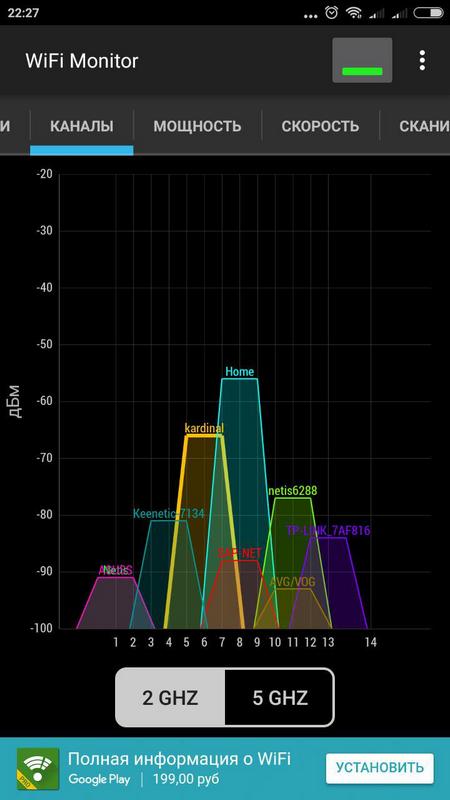
Кроме этого, новый стандарт по умолчанию включает в себя две весьма полезные опции:
И в качестве приятного бонуса разработчики уверяют, что стандарт позволит снизить энергопотребление, что должно привести к увеличению времени автономной работы мобильных устройств.
Дальность.
Совместимость.
Очевидным плюсом использования Wi-Fi стандарта 802.11n (2,4 ГГц или 5 ГГц) является совместимость со всеми современными устройствами. Даже если оборудование (роутер или оконечное оборудование) и рассчитано на работу с Wi-Fi на 5 ГГц, оно, тем не менее, поддерживает и работу с Wi-Fi на 2,4 ГГц. Если у вас есть оконечные устройства, работающие на и на 2,4 ГГц, и на 5 ГГц, то, как вариант, стоит использовать двухдиапазонные роутеры 802.11n (2,4 ГГц + 5 ГГц).
Стандарт 802.11ac также поддерживает обратную совместимость с 802.11n. Для полноценной работы беспроводной сети 802.11ac необходимо, чтобы все устройства, подключенные к ней, были совместимы со стандартом 802.11ac.
Стоимость.
Цены на роутеры, поддерживающие стандарт 802.11ac, практически сопоставимы с ценами на роутеры 802.11n. Стоимость колеблется от 1700 до 4000 р. Цена зависит от бренда, магазина и характеристик роутеров. Эти цены применимы к роутерам, работающим в диапазоне 5 ГГц с пропускной способностью около 1 Мбит/с (менее или более). Если рассматривать роутеры, рассчитанные на большие скорости, то цены, конечно, будут значительно отличаться от нижней ценовой категории.
Как проверить, работает ли мой девайс на 5 ГГЦ?
Это несложно сделать. На ноутбуке (например, OС Windows 7) зайти в «Пуск/Панель управления/Система и безопасность/Система/Диспетчер устройств» и оценить сетевые адаптеры. Если в названии или свойствах адаптера указаны поддерживаемые спецификации, например, «802.11 a/b/g/n», то ваш ноутбук поддерживает работу в режиме сети WiFi 5 ГГц. Но это еще не значит, что и 802.11ac тоже поддерживает. Это новый стандарт, и далеко не все оборудование работает с ним. Но в любом случае это неплохо – можно относительно небольшими затратами решить вопрос с домашней сетью, особенно если вы живете в многоквартирном доме.
А вот если в свойствах адаптера указано «802.11 b/g/n», значит, ваш ноутбук, к сожалению, может работать только с WiFi 2,4 ГГц.
Чтобы проверить, осуществляет ли смартфон на ОС Android поддержку WiFi 5 ГГц, нужно зайти в «Настройки» и далее выбрать: Wi-Fi/Расширенные настройки/Диапазон частот Wi-Fi. Если система поддерживает 5 ГГц, то вы увидите соответствующий пункт в меню.
Выводы
Резюмируя вышеописанное, можно сказать, что WiFi 5 ГГц имеет явные преимущества перед устройствами, работающими в диапазоне 2,4 ГГц. Если оконечные устройства вашей WiFi-сети поддерживают WiFi 5 ГГц 802.11n, то имеет смысл подумать о замене роутера 2,4 ГГц на 5 ГГц. Тем самым вы сможете избавить вашу WiFi-сеть от факторов, мешающих ее качественной работе (помехи от других беспроводных устройств и бытовой техники). За счет отсутствия помех и большего количества каналов увеличится скорость передачи данных вашей WiFi-сети. Замена роутера с целью перехода на другой частотный диапазон в стандарте 802.11n обойдется в сравнительно небольшую сумму.
Тем, кто хотел бы обеспечить максимально высокую скорость передачи данных по WiFi-сети,
можно порекомендовать остановить свой выбор на новом стандарте 802.11ac. Для ценителей новейших технологий более высокая, по сравнению со спецификацией 802.11n, стоимость оборудования (WiFi роутер 5 ГГц, антенна 5 ГГц WiFi) не станет помехой. Тем более что стоимость устройств имеет тенденцию снижаться с развитием технологий и удешевлением производства. При этом необходимо помнить о том, что все оконечные устройства должны быть совместимы с точкой доступа, т.е. иметь общий стандарт.
Как определить максимальную скорость wi-fi для Вашего устройства.
Производители всегда указывают на коробках устройств и в их характеристиках wi-fi стандарты. То, как указываются скорости wi-fi, является стандартом Wi-Fi Alliance.
Например на нашем сайте Вы можете увидеть эту характеристику для каждого роутера или wi-fi адаптера. К примеру:
Рисунок 1. Базовый однодиапазонный роутер TL-WR841N с портами 100 Мбит/сек.
Рисунок 2. Производительный двухдиапазонный роутер Archer C7 с портами 1000 Мбит/сек.
Мы рассмотрим работу как базовой модели роутера, в данном примере это TL-WR841N, так и более «продвинутого» Archer C7.
(!) Если Ваш роутер работает только на частоте 2.4ГГц, его мы рассмотрим в первой части статьи. В конце мы приведем данные для 5ГГц и расскажем о базовых преимуществах этой частоты. Рекомендуем последовательно прочитать все изложенные факты для обоих диапазонов Wi-Fi
Однодиапазонные роутеры, работающие на 2.4 ГГц.
Традиционно большинство наших роутеров имеют для 2.4ГГц wi-fi стандарт 802.11n 300 Мбит/сек.(Встречаются модели также со 150, 400 и 450 Мбит/сек)
Для примера мы возьмем самую популярную модель роутера в России среди всех. Это TL-WR841N.
На рисунке 1 Вы можете увидеть его характеристики. Он имеет порты 100 Мбит/сек и wi-fi стандарт 802.11n 300Мбит/сек.
Т.к. его порты 100 Мбит/сек – эта скорость является максимальной для него.
802.11n 300Мбит/сек – скорость его wi-fi стандарта. Т.е. если сетевая карта компьютера обладает таким же по скорости стандартом на 2.4ГГц = 300 Мбит/с, то мы увидим эту скорость в состоянии беспроводного соединения на компьютере.
Для windows 10: нажмите правой кнопкой на значок wi-fi сети справа внизу, возле часов и выберите «открыть параметры сети и интернет», затем «настройка параметров адаптера». Далее двойной клик по значку Wi-Fi сети, обычно он называется «Беспроводная сеть». См. картинки ниже
Для Windows 7 нажмите правой кнопкой на значок wi-fi сети справа внизу, возле часов и выберите «центр управления сетями и общим доступом», затем слева «изменение параметров адаптера». Далее двойной клик по значку Wi-Fi сети, обычно он называется «Беспроводная сеть».
Для примера на картинке – скорость соединения составляет 54 Мбит/сек, хотя у роутера стандарт 300 Мбит/сек. Это связано с тем, что на компьютере стоит адаптер, максимальная скорость которого составляет 54 Мбит/сек или к сети подключено другое устройство с таким низкоскоростным wi-fi адаптером. Об этом мы расскажем ниже.
Какую реальную скорость в таком случае можно реально получить?
Это означает, что при работе по wi-fi роутер во-первых передает данные на прием и передачу по очереди, а не одновременно. Также он не может «общаться» со всеми клиентами по очереди(Mu-Mimo в данном примере не рассматривается). Таким образом скорость 300 Мбит/сек это, грубо говоря 150 Мбит/сек на прием и 150 Мбит/сек на передачу.
К примеру, для кабельного соединения т.к. оно работает в полном дуплексе т.е. данные одновременно передаются и принимаются скорость указывается 100 Мбит/сек и это означает 100 Мбит/сек на прием и 100 на передачу. Т.е. фактически по кабелю Вы имеете не 100 Мбит/сек, а 200(100 Мбит/сек на прием + 100 на передачу).
Так принято по стандарту для кабельных подключений- скорость указывается «в два раза меньше» реальной, а для wi-fi фактическая.
Это достаточно грубое описание для наглядности и простоты.
Это скорость канала связи при согласованном роутером/точкой доступа и клиентом стандарте. Т.к. существует большой объем служебного трафика(при wi-fi это особенно актуально т.к. есть подтверждения доставки пакетов, зондирование среды передачи данных и т.п.), потери пакетов с последующей их повторной отправкой и т.п. Поэтому в реальности скорость еще ниже.
(!) Надо учитывать, что сети 2.4ГГц за счет большей длины волны лучше пробивают стены, поэтому на данный момент в рядовой многоэтажке и иногда даже частных домах Вы видите огромное количество сетей 2.4ГГц. Эти сети создают большое количество шумов для Вашей сети, и падения скорости на этой частоте значительно более внушительны чем на 5ГГц.
Пример скорости при подключении современного, но бюджетного смартфона к сети TL-WR841N:
Например, если Вы подключите к сети роутера со стандартом 300 Мбит/сек 2 устройства, одно со стандартом 300 Мбит/сек, а второе 54 Мбит/сек, то скорость упадет и на компьютере с более высокоскоростным стандартом. Поэтому любые проверки скорости производятся тогда, когда к роутеру подключено только одно Ваше самое современное устройство.
Итог для устройств, работающих на 2.4ГГц.
1)проверьте на нашем сайте характеристики Вашего роутера.
2)отключите ВСЕ устройства от роутера, кроме того, на котором Вы проверяете скорость.
3)подойдите максимально близко к роутеру
43)Проверьте скорость подключения к роутеру Рис.3 – Рис.5
5)Реальная скорость будет в 3-5 раз ниже от той, которую Вы видите.
В нашем примере на Рисунке 5 компьютер подключился к роутеру, у которого стандарт 300 Мбит/сек на скорости всего лишь 54 Мбит/сек т.к. у самого компьютера устаревший wi-fi адаптер. При такой скорости подключения можно рассчитывать на реальную скорость лишь в 15-20 Мбит/сек.
Если рассматривать не 2.4ГГц, а 5ГГц, то здесь все намного лучше.
На 5ГГц 802.11ac есть полезные функции, которые не доступны для 2.4ГГц такие как beamforming и MU-MIMO, которые позволяют увеличить радиус действия и производительность сети.
5ГГц предлагает огромные скорости канальных подключений. В зависимости от модели, можно увидеть скорости до 2167 Мбит/сек(примеру Archer C5400 и Archer C5400x).
5ГГц хуже пробивает стены. И это плюс. Задача этой частоты- в пределах одного помещения предоставить огромные скорости и не мешать окружающим. Таким образом Вы можете увидеть вокруг всего пару сетей 5ГГц и сотню сетей 2.4ГГц.
На 5ГГц нет такого количества бюджетных и устаревших устройств с низкоскоростными wi-fi модулями.
Реальная скорость на 5ГГц меньше скорости подключения в 2-3 раза. К примеру при скорости стандарта в 1300 Мбит/сек можно рассчитывать на реальные скорости порядка 400 – 550 Мбит/сек, если Ваши устройства также могут работать на 1300 Мбит/сек.
Пример подключения компьютера с сетевой картой 866 Мбит/сек к роутеру, который может работать на 1300 Мбит/сек. При таком подключении можно получить 250- 350 Мбит/сек реальной скорости.
5ГГц хуже пробивает стены, не создает столько помех для Ваших соседей, и они также не создают их для Вас. На 5ГГц есть ряд технологий, увеличивающих радиус действия сети и ее производительность, также на этой частоте не работает такое количество устаревших и бюджетных устройств с низкоскоростными wi-fi картами.
Как узнать поддерживает ли устройство стандарт вай фай 5 ГГц
В настоящее время большинство людей, обладающих домашним интернетом, пользуются технологиями беспроводной сети. Это неудивительно: зачем подключать громоздкий кабель к сетевой карте компьютера, если гораздо удобнее включить маршрутизатор и подключаться к нему чуть ли не с холодильника?
Кроме того, современные смартфоны и разнообразные гаджеты без проблем используют Wi-Fi подключение, а с недавнего времени появились модели ноутбука, которые вообще не имеют Ethernet-порта. Можно уже признать абсолютное торжество беспроводной технологии. Но даже так для многих людей термины «беспроводные сети» и «Wi-Fi» являются синонимическими, что уже говорит о числовых значениях вроде IEEE 802.11 а, 802.11 b /g/ n и 802.11 ac.
Немного истории
Понятие «беспроводной» относится к любым типам радиочастотных соединений, которые существуют между двумя или более терминалами без наличия физического проводника, как кабель. Даже простейшие рации способны ловить и передавать мобильные сигналы при помощи антенны. Как передающие, так и приёмные устройства будут оснащены антенной для захвата и передачи сигнала. А вот классический телевизионный пульт НЕ использует технологию беспроводного соединения, хотя между ним и телевизором существует определённый дистанционный «контакт», который появляется при включении, это осуществляется при помощи инфракрасного порта (ИК-порт).
А что такое в таком случае «Wi-Fi»? Если вкратце, то это технология локальных беспроводных сетей (WLAN), действие которой распространяется на устройства и гаджеты, поддерживающие протокол IP на скорости, соответствующей скорости Ethernet-кабеля.
Важно! Современные смартфоны, планшеты, смарт-ТВ, видеокамеры, игровые приставки и другие гаджеты и устройства сегодня по-умолчанию поддерживают данную технологию.
Что такое IEEE 802.11
IEEE это некоммерческая организация, фактически являющаяся владельцем товарного знака «Wi-Fi», а также сертифицированные устройства, которые поддерживают эту технологию.
Сам термин WiFi является фирменным брендом коммерческой организации WiFi Alliance, находящейся в составе несколько компаний, заинтересованных в продвижении единого общего стандарта беспроводных подключений к Интернету. Сегодня весь мир знает этот бренд как механизм подключения электронных устройств к сети Интернет через точку доступа беспроводной сети.
Важно! Технология возникла, когда появился спрос на механизм универсального беспроводного подключения, который мог бы согласоваться между различными электронными устройствами.
Wi—Fi 2,4 ГГц против 5 ГГц, отличия, плюсы и минусы
Обратите внимание! При покупке роутера можно обратить внимание, что он поддерживает две частоты: 2,4 ГГц и 5 ГГц. В них работают все домашние беспроводные сети, в зависимости от того, какой маршрутизатор выбирается, выбор может пасть как на более старую полосу в 2,4 ГГц, так и на более новый тип в 5 ГГц.
Разница принципиальная. Частота 5 ГГц более новая, каналы внутри неё лучше изолированы и меньше перекрывают друг друга. Достижение хорошей скорости работы в беспроводной сети и использование в полной мере высокоскоростного интернета в данном случае ощущается гораздо проще и удобнее. Что наиболее важно это определенно меньшее количество конфликтов между различными сетями, что стабилизирует скорость сети.
Жизнь в блочных домах является большим препятствием для работы при диапазоне 2,4 ГГц, так как известно, что вещание беспроводных сетей ограничивается их каналом, а условия жизни в панельных домах предполагают вынужденное соседство сразу с большим количеством людей, которые вынуждены делить интернет-пространство. Из-за дешевизны 2,4 ГГц оборудования оно является общедоступным, а значит и чаще всего используемым, поэтому нет ничего удивительного в том, что загрузка сетевого трафика в отдельные моменты может быть огромной.
Обратите внимание! В результате сеть Wi-Fi 2,4 ГГц более загружена соседними сетями, что может привести к падению производительности и даже отключению. Это также связано с меньшими передачами и увеличенным пингом (задержкой), что мешает голосовым и видео-разговорам и комфортной игре в онлайн-игры.
Полоса 5 ГГц имеет здесь существенное преимущество. Во-первых, сама технология намного лучше: каналы внутри этой полосы независимы, не мешают друг другу и не создают помех. Их также больше, поэтому нет проблем с банальным поиском места для себя. Так что беспроводные сети, вещающие по соседству, не будут оказывать такого негативного влияния на вашу сеть, как в случае частоты вай фай сигнала 2,4 ГГц.
Если есть крутой аппарат, поддерживающий 802.11 aс, то проблем вообще можно избежать. Если интернет-соединение очень высокоскоростное, достигающее свыше 100 Мбит только при кабельном соединении, то на обычном не самом дорогом оборудовании его не следует использовать полностью. На аппаратах с поддержкой 802.11ac / 5 ГГц необходимо почувствовать увеличение скорости передачи и приблизиться к реальной скорости соединения.
Важно! Полоса 5 ГГц лучше проявляет себя в плане скорости и производительности и меньше замечена в разрывах.
Частота wifi 2.4 Ггц больше распространена. Она используется на беспроводных телефонах, устройствах Bluetooth и даже на микроволновках. Однако наличие помех может вызвать значительное снижение скорости, а иногда даже полную блокировку сигнала. Версия wifi 5ghz применяется намного реже, но при этом соединение значительно стабильнее, а скорость выше.
Сравнение скорости в диапазоне 2.4 GHz и 5 GHz
Главное, хотя и не единственное различие между ними — скорость. Порог скорости v. 2.4GHz достигает 450 или 600 Мбт/с, в то время как версия 5 ghz соединения wifi спокойно может доходить до 1300 Мбт/сек.
Важно! Максимальная скорость это параметр, далёкий от реальной скорости, он чётко зависит от стандарта wi-fi, которого придерживается маршрутизатор — 802.11 b, 802.11 h, 802.11 n, или 802.11 ac.
Реальная скорость Wi—Fi: 2.4ГГц (802.11 n)
Чтобы узнать реальную скорость вай-фай сети в диапазоне 2.4 ГГц, нужно подключиться к роутеру и замерить скорость при помощи специального сервиса:
Хотя это не является высокой скоростью (даже для такого диапазона), тем более если измерять на хорошем роутере, иногда средняя скорость способна подниматься до 50 Мбит/с и выше, несмотря на помехи, создаваемые соседними вайфай-сетями.
Если немного отдалиться от вай-фай модуля и снова замерить скорость в данном диапазоне, то показатели изменятся. Пинг немного подрастет, а вот скорость заметно упадет и уровень сигнала тоже понизится.
Нормальная средняя скорость на хорошем оборудовании в диапазоне 2.4 ГГц варьируется в пределах 40-70 Мбт/ с. Как правило меньше, изредка больше. Положение меняется в зависимости от самого роутера, от его настроек, от количества помех и т.п.
Реальная скорость Wi—Fi: 5ГГц (802.11 ac)
Следующая задача — узнать реальные характеристики Wi-Fi в диапазоне 5 ГГц. Для этого нужно подключить ПК к сети и замерить скорость. Как и в первом случае, сначала замер производится недалеко от маршрутизатора, чтобы получить более высокие характеристики.
Во второй раз замер проводится при отдалении от маршрутизатора. Как и ожидалось, уровень сигнала в текущем диапазоне серьёзно падает влоть до того, что на графическом изображении сети порой остается только одно деление сети. И даже несмотря на это, скорость всё равно выше, чем на 2.4 ГГц, это можно посмотреть на скриншоте:
Почти что 50 Мбт/с при таких условиях и с таким сигналом это просто отличный результат.
Как проверить, работает ли девайс на 5ГГц
Как узнать поддерживает ли ноутбук или ПК 5 ггц wifi? Инструкция для Windows 7:
Какие в устройства поддерживают 5 ггц wi fi? Очень просто:
Важно! Владельцы Android OC могут проверить поддержку wifi 5 ггц через «Настройки», в меню настроек диапазона частоты wifi сигнала. Если этот пункт поддерживается, это можно будет увидеть в меню. Пользователи iPhone, начиная с iPhone 5, имеют доступ к функции по-умолчанию.
Не стоит забывать, что все указанные в статье стандарты являются сугубо теоретическими и могут быть применимы разве что в оптимальных лабораторных условиях при полном исключении помех и других препятствий в непосредственной близости от объектов. Кроме того, затруднительно проверять работу беспроводного соединения маршрутизатора со стандартом 802.11ac, если на конечном устройстве (ноутбукe или ПК) не реализована поддержка в этой области. Поэтому тестирование Wi-Fi устройств не является чётким набором рекомендаций, во всяком случае пока большая часть устройств не реализована в полной степени.